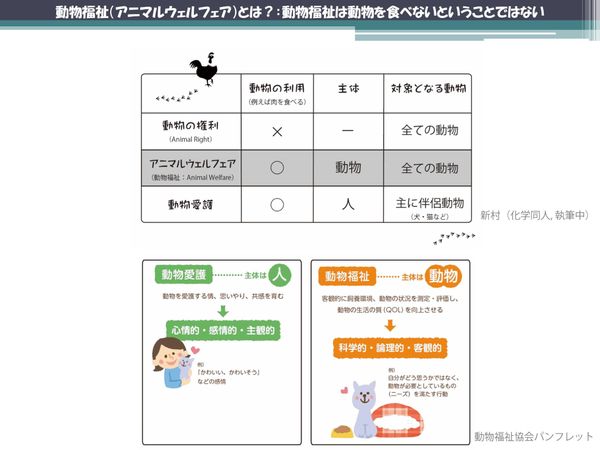 PR
PR2024.10.10
将来は卵1パックの価格が2倍に? 多くの日本人が知らない世界の新潮流、「動物福祉」とは
おさとエクセル【#39】 間にある○文字数だけとってくる、MID関数の使い方(全1記事)
リンクをコピー
記事をブックマーク
おさ氏:はい、みなさんこんにちは。おさとエクセルのおさです。
こちらの関数の役割は、指定した位置から指定した文字数分だけのデータを抽出してくる関数になります。この前勉強した「LEFT関数」は、開始位置を指定することができませんでした。
LEFT関数は常に文字列の最初のデータですね、先頭の文字から指定した文字数分までを抽出してきたんですが、今回のMID関数はさらにフレキシブルに、開始位置を指定することができます。こういった感じですね。具体例を見ながらやっていきましょう。どうぞ、よろしくお願いいたします。
はい、それではこちらのシートをご覧ください。前回使った、LEFT関数のときに使った例を用いながらやっていきます。
今回はですね、こちらの電話番号の真ん中の、「090-445-8164」の真ん中の「445」にあたるところですね。これをMID関数を用いて抽出していこうと思います。
 さっそくこちらに「=」から始めて、「=mid」と打ってあげます。
さっそくこちらに「=」から始めて、「=mid」と打ってあげます。
カッコではじめて、最初の引数は文字列、2つ目は開始位置、(3つ目)文字数ですね。ここの開始位置というのがLEFT関数にはなかったところになります。
文字列をセル番値(B3)を指定しまして、開始位置ですね、今回の開始位置は電話番号なので、12345、5個目ですね。5個目から文字数と3つ分を抽出してくれ(B3,5,3)というふうに指定します。それでカッコで閉じて。
 カッコをとじると、こう出てきます。「445」という数値が出てきましたね。
カッコをとじると、こう出てきます。「445」という数値が出てきましたね。
これも昨日と同様に、この前と同様に、「形式を選択してペースト」オプションの「数式」だけを選択してコピペすると、こんな感じになりますね。
MID関数はLEFT関数よりは、少しフレキシブルに、よりカスタマイズ可能な関数となっています。まあ、今回だけだと使い勝手がよくわからないかもしれないのですけど、LEFT関数、MID関数、「RIGHT関数」、あるいは他の文字列操作関数、「FIND関数」、それらをすべて組み合わせてやっていくと、すごい力を発揮します。
今回、忘れずに覚えておきましょう。
どうもありがとうございました。また、明日かな?(笑)。
 おさとエクセルは、マイクロソフトエクセルを無料で学べるユーチューブチャンネルです。自己成長を求める20代・30代のビジネスマンによく見られています。これまでに1,000,000分を超える視聴再生が行われ、コンテンツ高評価割合も99.9%を獲得。ビジネス系ユーチューバーのおさが、総合商社で働く日常の合間をぬって、関数やショートカットをわかりやすく解説しています。 「おさとエクセル」シリーズでは「ビジネススキルを活用できる個人を増やすこと」をミッションにしています。数字を分析するためのツールとして、エクセル力を身につけ、圧倒的な業務効率と成果を手に入れましょう。合計100個の「おさとエクセル」動画は、毎回少しずつレベルアップしていきます。実際に見て聞いて、そのエクセルの凄さを体感して下さい。 おさとエクセル公式サイト
おさとエクセルは、マイクロソフトエクセルを無料で学べるユーチューブチャンネルです。自己成長を求める20代・30代のビジネスマンによく見られています。これまでに1,000,000分を超える視聴再生が行われ、コンテンツ高評価割合も99.9%を獲得。ビジネス系ユーチューバーのおさが、総合商社で働く日常の合間をぬって、関数やショートカットをわかりやすく解説しています。 「おさとエクセル」シリーズでは「ビジネススキルを活用できる個人を増やすこと」をミッションにしています。数字を分析するためのツールとして、エクセル力を身につけ、圧倒的な業務効率と成果を手に入れましょう。合計100個の「おさとエクセル」動画は、毎回少しずつレベルアップしていきます。実際に見て聞いて、そのエクセルの凄さを体感して下さい。 おさとエクセル公式サイト関連タグ:

2024.11.13
週3日働いて年収2,000万稼ぐ元印刷屋のおじさん 好きなことだけして楽に稼ぐ3つのパターン

2024.11.11
自分の「本質的な才能」が見つかる一番簡単な質問 他者から「すごい」と思われても意外と気づかないのが才能

2024.11.13
“退職者が出た時の会社の対応”を従業員は見ている 離職防止策の前に見つめ直したい、部下との向き合い方

2024.11.12
自分の人生にプラスに働く「イライラ」は才能 自分の強みや才能につながる“良いイライラ”を見分けるポイント

2023.03.21
民間宇宙開発で高まる「飛行機とロケットの衝突」の危機...どうやって回避する?

2024.11.11
気づいたら借金、倒産して身ぐるみを剥がされる経営者 起業に「立派な動機」を求められる恐ろしさ

2024.11.11
「退職代行」を使われた管理職の本音と葛藤 メディアで話題、利用者が右肩上がり…企業が置かれている現状とは

2024.11.18
20名の会社でGoogleの採用を真似するのはもったいない 人手不足の時代における「脱能力主義」のヒント

2024.11.12
先週まで元気だったのに、突然辞める「びっくり退職」 退職代行サービスの影響も?上司と部下の“すれ違い”が起きる原因

2024.11.14
よってたかってハイリスクのビジネスモデルに仕立て上げるステークホルダー 「社会的理由」が求められる時代の起業戦略

2024.11.13
週3日働いて年収2,000万稼ぐ元印刷屋のおじさん 好きなことだけして楽に稼ぐ3つのパターン

2024.11.11
自分の「本質的な才能」が見つかる一番簡単な質問 他者から「すごい」と思われても意外と気づかないのが才能

2024.11.13
“退職者が出た時の会社の対応”を従業員は見ている 離職防止策の前に見つめ直したい、部下との向き合い方

2024.11.12
自分の人生にプラスに働く「イライラ」は才能 自分の強みや才能につながる“良いイライラ”を見分けるポイント

2023.03.21
民間宇宙開発で高まる「飛行機とロケットの衝突」の危機...どうやって回避する?

2024.11.11
気づいたら借金、倒産して身ぐるみを剥がされる経営者 起業に「立派な動機」を求められる恐ろしさ

2024.11.11
「退職代行」を使われた管理職の本音と葛藤 メディアで話題、利用者が右肩上がり…企業が置かれている現状とは

2024.11.18
20名の会社でGoogleの採用を真似するのはもったいない 人手不足の時代における「脱能力主義」のヒント

2024.11.12
先週まで元気だったのに、突然辞める「びっくり退職」 退職代行サービスの影響も?上司と部下の“すれ違い”が起きる原因

2024.11.14
よってたかってハイリスクのビジネスモデルに仕立て上げるステークホルダー 「社会的理由」が求められる時代の起業戦略